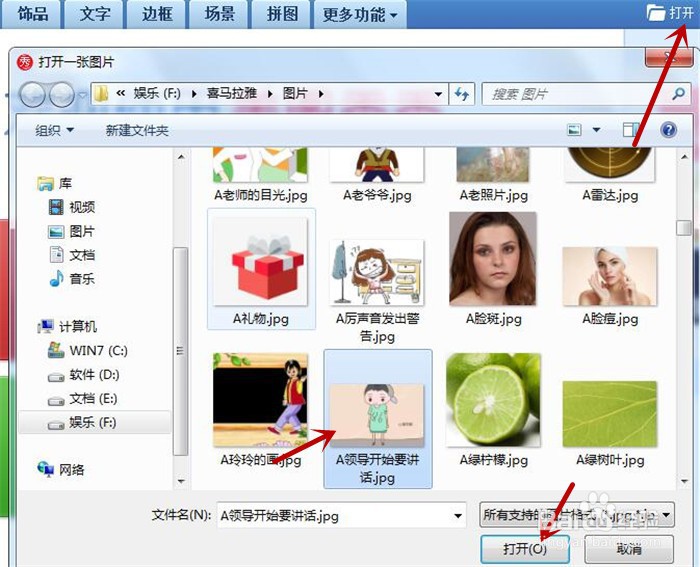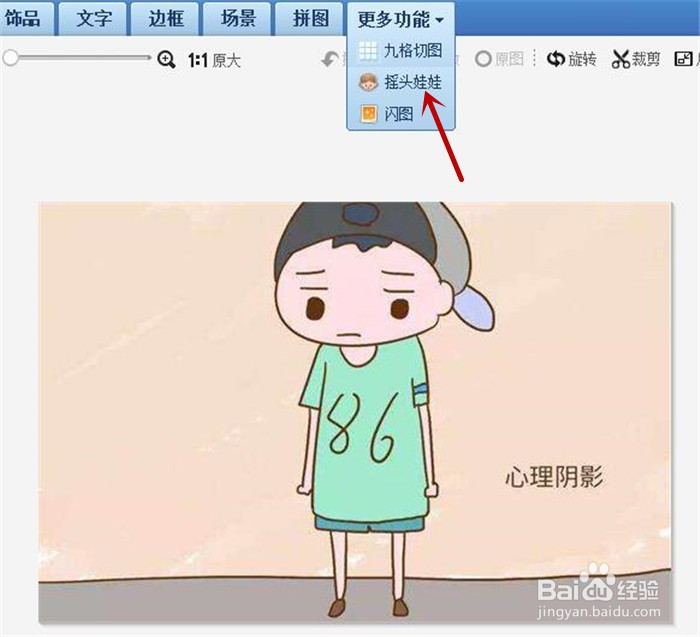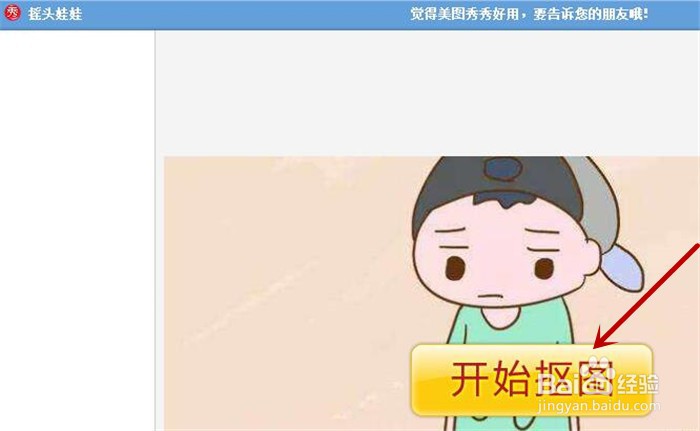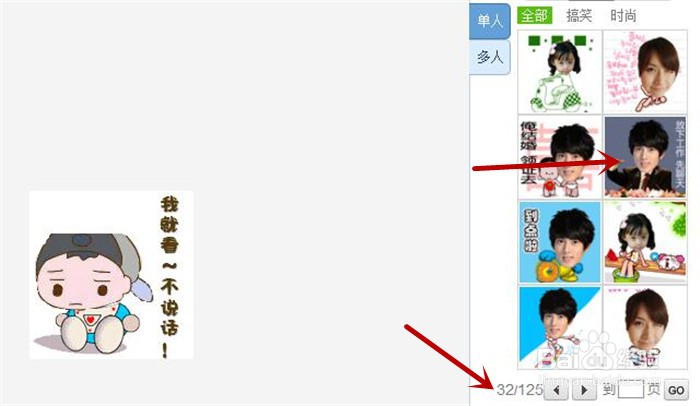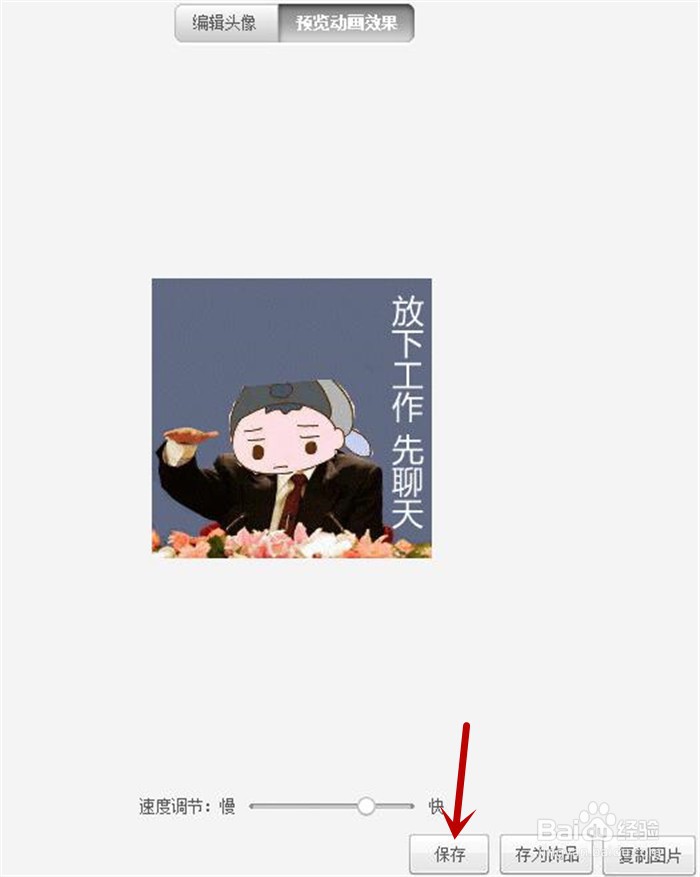怎样在美图秀秀中制作领导要开始讲话了动画效果
1、双击打开美图秀秀软件界面,接着使用鼠标单击菜单栏右侧的打开,弹出打开一张图片窗口,将从本地电脑中挑选一张图片,然后点击打开按钮
2、在美图秀秀中插入一张从本地电脑中挑选的图片,鼠标移到更多功能旁边的倒三角图标上,从艚硒渤恨弹出的下拉列表中点击摇头娃娃
3、打开摇头娃娃界面,然后鼠标点击黄色的开始抠图按钮
4、进入抠图界面,使用鼠标在图片头部周围绘制虚线点直到闭合,然后点击下方的完成抠图按钮
5、再次进入摇头娃娃界面,接着鼠标单击右侧模板底下的翻页图标,在第32页找到并选中领导讲话模板
6、进入领导讲话模板界面,鼠标点击底下的保存按钮,把动画图片保存在电脑中
7、打开保存在电脑中的动画图片,效果如下图所示
声明:本网站引用、摘录或转载内容仅供网站访问者交流或参考,不代表本站立场,如存在版权或非法内容,请联系站长删除,联系邮箱:site.kefu@qq.com。
阅读量:55
阅读量:89
阅读量:41
阅读量:41
阅读量:37